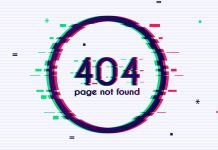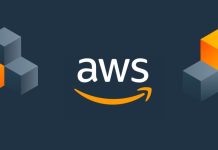La funzione “Cerchia e Cerca” di Google si espande e viene resa accessibile anche per gli utenti iPhone tramite Google Lens e i comandi rapidi.
Google ha introdotto la funzione “Cerchia e Cerca”, che consente agli utenti di catturare uno screenshot e selezionare un’area specifica dell’immagine per avviare una ricerca specifica, prima sui dispositivi Google Pixel 8 e Pixel 8 Pro e sugli smartphone della serie Galaxy S24 di Samsung, per poi estenderla ad altri dispositivi Android. Ora ha reso questa interessante funzionalità accessibile anche per gli utenti iPhone tramite Google Lens e i Comandi Rapidi di iOS.
Con l’integrazione nei dispositivi Apple, “Cerchia e Cerca” diventa ancor più versatile. In precedenza, Google Lens era già utilizzabile sugli iPhone attraverso l’app Google Search, ma era privo di alcune comodità ora introdotte. In particolare l’introduzione di un collegamento rapido nell’app Google Search su iPhone 15 Pro e Pro Max permette agli utenti di acquisire istantaneamente uno screenshot e analizzarlo tramite Google Lens. Questo nuovo comando rapido, chiamato “Cerca nel tuo screenshot”, si attiva in modo semplice attraverso il Tasto Azione, rendendo il processo immediato e intuitivo.
Per gli altri modelli di iPhone, Google ha integrato una funzione simile utilizzando il gesto “Tocco posteriore“, che può essere configurato seguendo questi passaggi:
- Aprire Impostazioni > Accessibilità > Tocco.
- Scorrere verso il basso; selezionare “Tocco posteriore”.
- Scegliere “Doppio tocco” oppure “Triplo tocco”.
- In “Comandi Rapidi”, selezionare il comando desiderato.
- Attivare l’opzione “Tocca posteriore” per applicare l’impostazione.
Con questa configurazione, un doppio tocco o un triplo tocco sul retro di iPhone scatta uno screenshot e lo invia direttamente a Google Lens. Utilizzando Google Lens, gli utenti possono copiare testo, tradurre parti dell’immagine o eseguire ricerche visive aggiungendo una query di testo. Alla prima attivazione, sarà necessario selezionare “Consenti sempre” per autorizzare la condivisione delle immagini con l’app.